Virhe haettaessa tietoja Facebookista voi rajoittaa pääsyäsi tietoihin
- Tiliäsi koskevat rajoitukset aiheuttavat usein Facebookin virheitä tietojen noutamisessa.
- Varmista, että Internet- ja verkkoyhteytesi ovat vakaat korjataksesi tämän virheen.
- Tietojen poistaminen Facebookista voi johtaa kaikkien laitteellesi tallennettujen tietojen menetykseen.
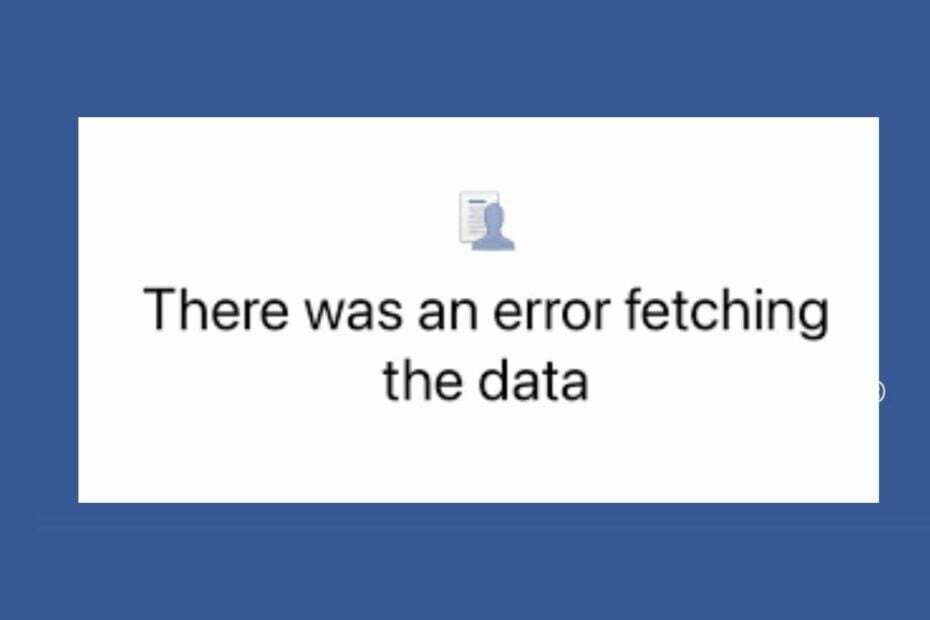
- Helppo siirto: käytä Opera-avustajaa siirtämään poistuvia tietoja, kuten kirjanmerkkejä, salasanoja jne.
- Optimoi resurssien käyttö: RAM-muistia käytetään tehokkaammin kuin muissa selaimissa
- Parannettu yksityisyys: ilmainen ja rajoittamaton VPN integroitu
- Ei mainoksia: sisäänrakennettu Ad Blocker nopeuttaa sivujen lataamista ja suojaa tiedon louhinnalta
- Peliystävällinen: Opera GX on ensimmäinen ja paras selain pelaamiseen
- Lataa Opera
Facebook on laajalti käytetty sosiaalisen median sovellus, jonka avulla käyttäjät voivat muodostaa yhteyden ja käyttää erilaista sisältöä. Jotkut käyttäjät ovat kuitenkin äskettäin raportoineet, että heillä on erilaisia Facebook-virheitä tiedonhaussa.
Jotkut väittävät, että kun he haluavat katsoa Facebook-videosisältöä, katsoa sivuja, kutsua ystäviä tai käyttää Facebook Business Suite ja niin edelleen, he kohtaavat tämänkaltaisia virheitä, joista he eivät löydä mitään syy. Älä huoli. Näihin virheisiin on useita syitä, ja ne myös korjataan.
Olemme tarjonneet kolme Facebook-virheenkorjausta näihin turhauttaviin ongelmiin. Voit korjata ongelman noudattamalla mitä tahansa alla olevista vastauksista.
Mitä virhetietojen hakeminen Facebookissa tarkoittaa?
Virhe haettaessa tietoja Facebookista voi tarkoittaa useita asioita, kuten kyvyttömyyttä toimittaa käyttäjille pyyntöjä viallisen verkon vuoksi, järjestelmätiedostojen vioittumista tai ongelmallisia sovelluspalveluita.
Aina kun näin tapahtuu, käyttäjät eivät voi tarkastella kuvia, videoleikkeitä, tarkastella sivuja ja tutkia muita Facebookin ominaisuuksia virheestä riippuen.
Virhe tietojen haussa ei vain tapahdu; jotkut syyt ovat:
- Tietyn sisällön tietosuoja-asetukset: Tässä tapauksessa tietyn tiedon (videon, kuvan, sivun jne.) omistaja on rajoittanut tai asettanut joitain henkilökohtaisia sääntöjä tietyn sisällön käyttäjille. Tästä syystä saatat kohdata Facebookin kutsu ystäviä -virheen tietojen noutamisessa.
- Facebook-profiili poistettu: Joskus, kun käyttäjät kohtaavat Facebook-kellovirheen tietojen haussa, voi olla, että sisällön ladannutta Facebook-tiliä ei enää ole. Kun näin tapahtuu, Facebook usein poistaa kaiken sisällön, joka on ominaista poistetulle tilille.
- Käyttäjän estämä: Se voi tarkoittaa, että olet estänyt sinut tai joku toinen käyttäjä on estänyt sinut. Kun näin tapahtuu, sekä estetty että esto eivät voi enää vastaanottaa tai lähettää tietoja toisilleen tai toisilleen.
Nopea vinkki:
Nopea ja hyödyllinen tapa korjata tämä virhe voi olla yrittää vaihtaa selainta ja käyttää Facebookia toisesta selaimesta. Lataamalla sivun toiseen selaimeen voit selvittää, liittyivätkö itse ongelmat tähän pääasialliseen syyyn.
Suosittelemme loistavaa ja vakaata selainta, Operaa, jossa on paljon intuitiivisia ja parannettuja ominaisuuksia on erittäin ystävällinen käyttäjille, mahdollistaa joukon mukautusominaisuuksia ja siinä on parannettu nopeus ja yksityisyyttä.

Ooppera
Katso tämä täynnä ominaisuuksia ja tuottava selain päivittäisiin tarpeisiisi.
Kuinka korjaan virheen tietojen haussa Facebookissa?
1. Tarkista verkkoyhteytesi
- Klikkaus F5 tai napsauta tilaa hiiren vasemmalla painikkeella ja valitse virkistää ladataksesi selainsivun uudelleen.
- Vaihda toiseen tietokoneeseen tai reitittimeen ja testaa, onko parannuksia tapahtunut.
Asiantuntijan vinkki:
Sponsoroitu
Joitakin PC-ongelmia on vaikea ratkaista, varsinkin kun kyse on vioittuneista arkistoista tai puuttuvista Windows-tiedostoista. Jos sinulla on ongelmia virheen korjaamisessa, järjestelmäsi voi olla osittain rikki.
Suosittelemme asentamaan Restoron, työkalun, joka skannaa koneesi ja tunnistaa vian.
Klikkaa tästä ladataksesi ja aloittaaksesi korjaamisen.
Jos saat jatkuvasti Facebookin yritysohjelmiston virheitä noudettaessa tietoja, uskomme, että sinun pitäisi pystyä korjaamaan se noudattamalla yllä olevia ohjeita.
2. Tyhjennä välimuisti ja evästeet
- Avata Google Chromeja napsauta sitten Valikko-painike.
- Valitse asetukset, ja alla Turvallisuus ja yksityisyys, Klikkaa Tyhjennä selaintiedot.

- Valitse aikaväli, jolta tiedot poistetaan.
- Vahvista painikkeella Puhdas data.
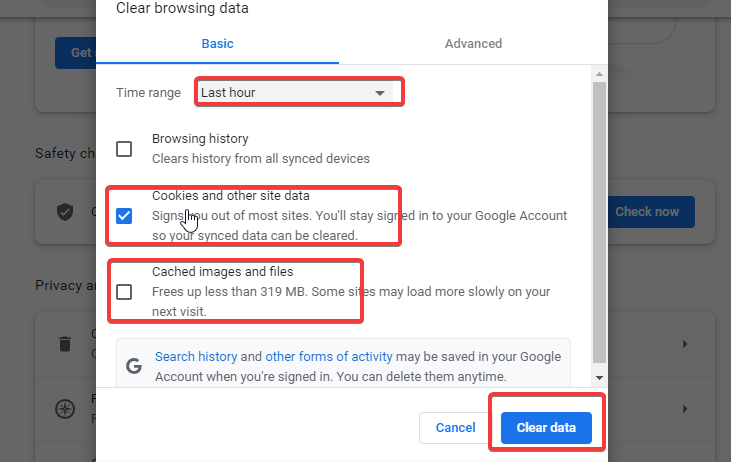
Jos tiedot on tallennettu väärin välimuistiin, Facebook voi kutsua ystäviä virheellisesti tietoja haettaessa. Tämän ongelman ratkaisemiseksi sinun on tyhjennettävä välimuisti tai evästeet.
3. Käynnistä sovellus uudelleen
Aina kun kohtaat Facebookin tiedonhakuvirheen, yksi helpoimmista asioista on käynnistää Facebook-sovellus uudelleen.
Jos käytät verkkoselainta, sulje se ja käynnistä se uudelleen. Koko tietokoneen uudelleenkäynnistys on se, mitä teet, kun tarvitset kipeästi ratkaisua.
- Zoom-tili poistettu käytöstä? Kuinka aktivoida se uudelleen
- Cloudflare 403 Forbidden: mitä se tarkoittaa ja kuinka korjata se
- Korjaus: Keskustelu on liian pitkä ChatGPT-virhe
- ChatGPT Bad Gateway: mitä se tarkoittaa ja kuinka korjata se
Mitä tapahtuu, jos poistan tiedot Facebookista?
Aina kun tyhjennät tiedot Facebookista, kaikki tiliisi liittyvät tietokoneellesi tallennetut tiedot katoavat. Ensisijaiset tilitietosi ja kaikki muu Facebookin palvelimille tallennetut tiedot ovat kuitenkin edelleen käytettävissä.
Esimerkiksi menetät vain kaikki tiedostosi, ja se poistaa kaikki keskustelusi, mutta sinulla on silti Facebook-tilisi ehjä ja aktiivinen.
Nämä ovat parhaita korjauksia Facebook-virheen noutamiseen. Varmista, että noudatat kaikkia näitä vaiheita parhaan tuloksen saavuttamiseksi.
Jos kuitenkin kohtaat tämän sisältö ei ole tällä hetkellä saatavilla Facebookissa, voit katsoa oppaamme korjataksesi virheen. Myös, jos sinun Facebook-sovellus ei toimi Windows 10:ssä, oppaamme pitäisi auttaa sinua korjaamaan sen.
Lopuksi artikkelimme aiheesta 7 tapaa korjata Facebook, kun se ei toimi voi olla myös hyödyllistä, jos kohtaat samanlaisen ongelman.
Jätä kommenttisi alle. Haluaisimme kuulla sinusta.
Onko sinulla edelleen ongelmia? Korjaa ne tällä työkalulla:
Sponsoroitu
Jos yllä olevat neuvot eivät ratkaisseet ongelmaasi, tietokoneessasi saattaa esiintyä syvempiä Windows-ongelmia. Suosittelemme lataamalla tämän tietokoneen korjaustyökalun (arvioitu erinomaiseksi TrustPilot.com-sivustolla) käsitelläksesi niitä helposti. Napsauta asennuksen jälkeen Aloita skannaus -painiketta ja paina sitten Korjaa kaikki.

![[Ratkaistu] Facebook-sovellus kaatuu jatkuvasti Androidilla ja iPhonella](/f/7df62a77f747ff0e6227e0f60d2038ea.jpg?width=300&height=460)
